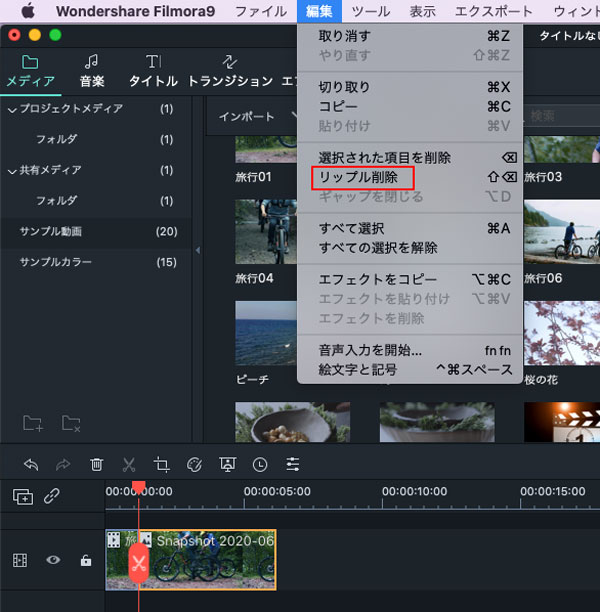動画編集 Filmora Mac
動画編集 Filmora Macに関する基本編集をご説明します。
動画をタイムラインに追加/削除する
動画をタイムラインに追加する
下記の二つ方法に従い、動画ファイルをタイムラインに追加できます。
方法1:メディアライブラリから動画をクリックして、タイムラインにドラッグ&ドロップします。
方法2:メディアライブラリに動画ファイルを選択して、[ツール] > [新しいトラックに追加]をクリックします。
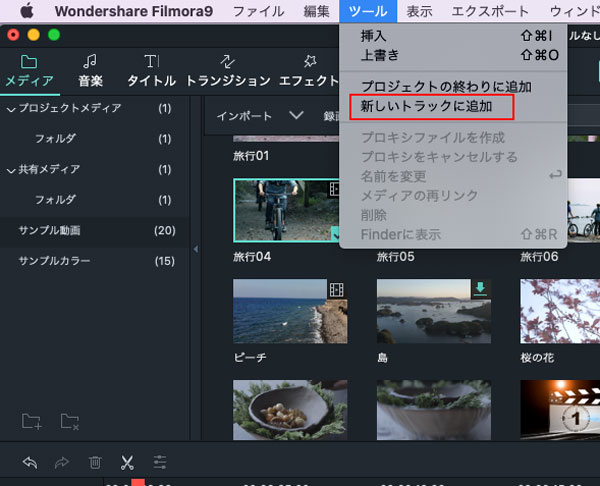
動画をタイムラインから削除する
動画をタイムラインから削除する
下記の二つ方法に従い、動画ファイルをタイムラインから削除できます。
方法1:タイムライン内に、削除したい動画をクリックし、[編集] > [選択された項目を削除]をクリックして動画を削除します。
方法2:タイムライン内の動画を選択して、キーボードの[delete]ボタンを押して動画を削除します。
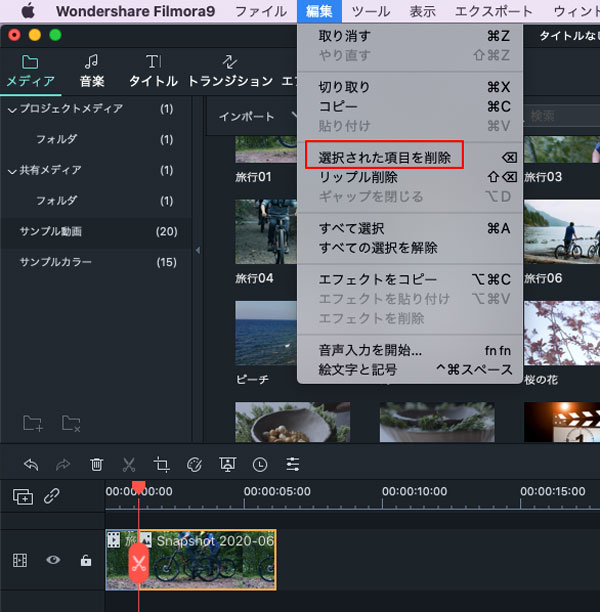
リップル削除
タイムライン内の複数の動画から一つ動画を削除して、動画の間に隙間を入らないように、リップル削除機能を利用します。
タイムラインの動画を選択し、[編集] > [選択された項目を削除]をクリックして動画を削除すると、トラックに残っている動画は自動的に右へ移動して動画間の隙間を埋めます。